使用 Firebase 控制台时,您可以对 Cloud Firestore 执行以下操作:
- 查看、添加、修改和删除数据。
- 创建和更新 Cloud Firestore Security Rules。
- 管理索引。
- 监控用量。
查看数据
您可以在 Firebase 控制台中查看所有 Cloud Firestore 数据。在 Cloud Firestore 数据标签页中,点击文档或集合可以打开该项中嵌套的数据。
打开特定路径
如需打开特定路径下的文档或集合,请使用修改路径按钮 :
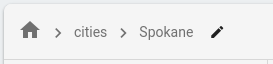
过滤集合中的文档
如需过滤集合中列出的文档,请使用过滤列表按钮 。
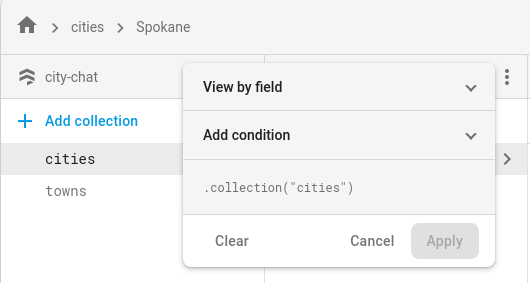
祖先文档不存在
即使某个文档的一个或多个祖先文档不存在,该文档也可能存在。例如,即使祖先文档 /mycoll/mydoc 不存在,/mycoll/mydoc/mysubcoll/mysubdoc 路径下的文档也可能存在。Cloud Firestore 数据查看器按如下方式显示不存在的祖先文档:
- 在集合的文档列表中,不存在的祖先文档的文档 ID 显示为斜体。
- 在不存在的祖先文档的信息面板中,数据查看器指出文档不存在。
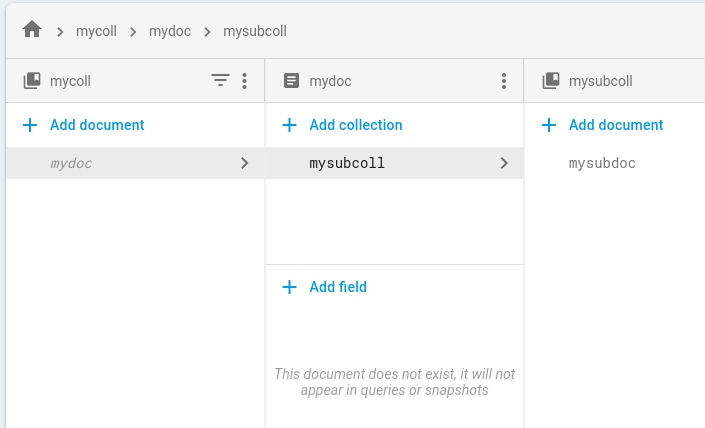
查询数据
您可以在 Cloud Firestore“数据”页面的查询构建器标签页中查询文档。
点击查询构建器标签页。
选择查询范围。
选择集合可对单个集合进行查询。在文本字段中,输入集合的路径。
选择集合组可对具有相同 ID 的所有集合进行查询。在集合组字段中,输入集合组的 ID。
相应表会自动显示包含在指定集合或集合组中的文档。
点击添加到查询以过滤返回的文档集。默认情况下,查询构建器会添加一个
WHERE子句。您可以使用下拉菜单和文本字段修改此子句,也可以更改为使用其他某个可用子句。如需继续构建更为复杂的查询,请点击添加到查询。如需移除某个查询子句,请点击该子句的移除按钮 。如需移除所有查询子句,请点击清除。
点击运行以从数据库中检索结果。
有关查询的要求和限制
使用查询构建器时,请注意以下有关查询的要求和限制。
所有查询都必须有一个或多个索引支持。如果数据库未找到任何支持查询的索引,则会返回错误,其中包含可用于构建所需索引的链接。
ORDER BY子句必须与WHERE子句中的字段匹配,并且顺序相同。默认情况下,结果按文档 ID 排序。如果您按不包含等式 (==) 的任何其他字段进行过滤,请为该字段添加ORDER BY子句。范围类(
<、<=、>、>=)以及不等式类(!=、not-in)的查询子句必须全部针对同一字段进行过滤。
如需了解其他限制,请参阅查询限制。
管理数据
在 Cloud Firestore 中,您可以将数据存储在文档中,并将文档整理成集合。在开始添加数据之前,请详细了解 Cloud Firestore 数据模型。
您可以通过 Firebase 控制台添加、修改和删除文档与集合。如需管理数据,请打开 Cloud Firestore 部分的数据标签页:
添加数据
- 点击添加集合,然后输入您的集合名称并点击下一步。
- 输入特定文档 ID 或点击自动生成的 ID,然后为您文档中的数据添加字段。
- 点击保存。您的新集合和文档即会显示在数据查看器中。
- 如需向集合添加更多文档,请点击添加文档。
修改数据
- 点击某个集合以查看其文档,然后点击某个文档以查看其字段和子集合。
- 点击某个字段以修改其值。如需向所选文档添加字段或子集合,请点击添加字段或添加集合。
删除数据
如需删除某个集合,请执行以下操作:
- 选择要删除的集合。
- 点击文档列顶部的菜单图标,然后点击删除集合。

如需删除某个文档或其所有字段,请执行以下操作:
- 选择要删除的文档。
- 点击文档详细信息列顶部的菜单图标。选择删除文档或删除文档字段。
删除文档会删除该文档中的所有嵌套数据,包括所有子集合。但是,删除文档的字段则不会删除其子集合。

如需删除某个文档中的特定字段,请执行以下操作:
- 选择该文档以查看其字段。
- 点击要删除的字段旁边的删除图标。
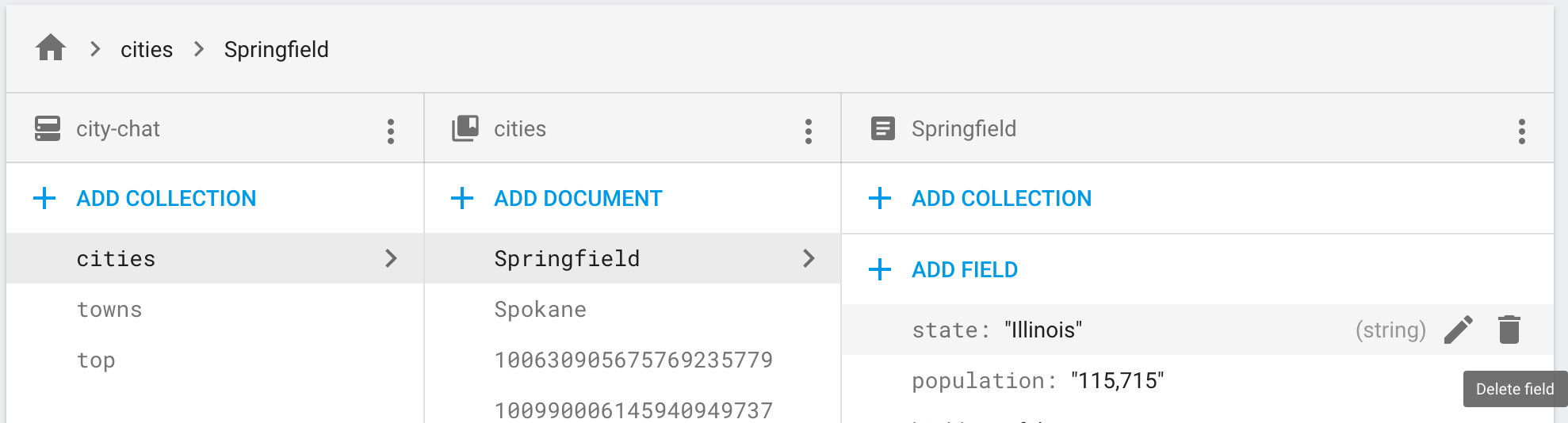
管理Cloud Firestore Security Rules
如需在 Firebase 控制台中添加、修改和删除 Cloud Firestore Security Rules,请前往 Cloud Firestore 部分中的规则标签页。详细了解如何设置和自定义规则。
管理索引
如需通过 Firebase 控制台为查询创建新索引以及管理现有索引,请前往 Cloud Firestore 部分中的索引标签页。详细了解如何管理索引。
监控用量
如需监控 Cloud Firestore 用量,请打开 Firebase 控制台中的 Cloud Firestore 用量标签页。您可以使用信息中心测量您在不同时间段的用量。
